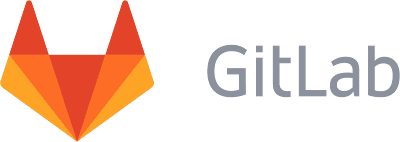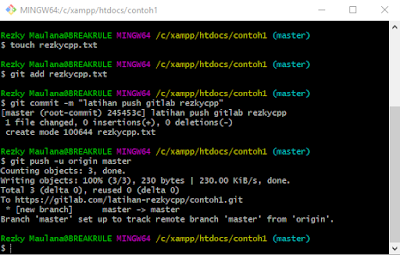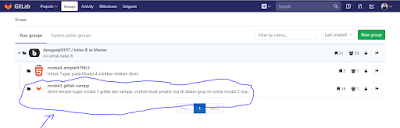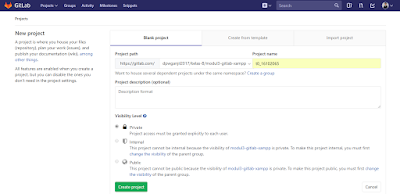Selamat malam semua, berhubung saya sudah menuntaskan "Program Android Kejar Indonesia" untuk region Purwokerto. Sekarang mau bagi - bagi ilmu apa saja yang sudah saya dapat, dalam offline session tersebut kami di wajibkan menginstall Android Studio , bisa teman teman dapatkan secara gratis tinggal search aja di google.
Di pelatihan ini, IAK kerja sama dengan website udacity, udacity merupakan website yang menyediakan jasa online course. Bagi teman teman yang penasaran bisa kunjungi langsung udacity.com
Android Studio merupakan software antar muka yang dikembangkan untuk melakukan pemrograman android dan memiliki segudang fitur pendukung untuk pengembangan android itu sendiri.
Sama halnya seperti di bahasa pemrograman lainnya, pertama kalian akan belajar membuat app "HELLO WORLD" , ini sangatlah basic jadi teman - teman diharapkan paham dan mengerti bagaimana cara membuat app tersebut.
Sebelum kita masuk ke app "hello world" tersebut, teman teman sekalian harus memahami building layout sebuah app android, mulai dari TextView, ImageView, Button.
TextView
TextView merupakan elemen yang sering kita jumpai di dalam sebuah aplikasi android, textview sendiri berfungsi untuk menampilkan suatu text atau tulisan di dalam aplikasi berbasis android.
ImageView
Sama seperti textview, imageview berfungsi untuk memperindah suatu interface android dengan elemen grafik atau gambar. Imageview juga dapat membuat suatu aplikasi tidak membosankan dan menarik untuk digunakan.
Button
Button sendiri digunakan untuk mengeksekusi sebuah action, dan button juga membuat app android lebih interaktif karena user dapat berinteraksi langsung dengan app tersebut.

Di pelatihan ini, IAK kerja sama dengan website udacity, udacity merupakan website yang menyediakan jasa online course. Bagi teman teman yang penasaran bisa kunjungi langsung udacity.com
Android Studio merupakan software antar muka yang dikembangkan untuk melakukan pemrograman android dan memiliki segudang fitur pendukung untuk pengembangan android itu sendiri.
Sama halnya seperti di bahasa pemrograman lainnya, pertama kalian akan belajar membuat app "HELLO WORLD" , ini sangatlah basic jadi teman - teman diharapkan paham dan mengerti bagaimana cara membuat app tersebut.
Sebelum kita masuk ke app "hello world" tersebut, teman teman sekalian harus memahami building layout sebuah app android, mulai dari TextView, ImageView, Button.
 |
| Udacity |
TextView merupakan elemen yang sering kita jumpai di dalam sebuah aplikasi android, textview sendiri berfungsi untuk menampilkan suatu text atau tulisan di dalam aplikasi berbasis android.
ImageView
Sama seperti textview, imageview berfungsi untuk memperindah suatu interface android dengan elemen grafik atau gambar. Imageview juga dapat membuat suatu aplikasi tidak membosankan dan menarik untuk digunakan.
Button
Button sendiri digunakan untuk mengeksekusi sebuah action, dan button juga membuat app android lebih interaktif karena user dapat berinteraksi langsung dengan app tersebut.
Diatas merupakan contoh dari user interface sederhana dari app android, kita akan membahasnya di artikel berikutnya, stay tune!

Pemrograman Android Part 1 - Beginner
Posted by RZDev: Belajar Programming! on Wednesday, November 22, 2017
Sebelumnya aku udah pernah share Tutorial Gitlab : Cara Push File ke Repository. Sebenarnya masih ada beberapa cara untuk push file ke Gitlab. Simak beberapa cara mudah push file ke GitLab dibawah ini :
Saya bagi menjadi 2 kondisi saja, pertama push ke New Repository kedua push ke Existing Folder / Folder yang sudah dibuat.
New Repository
Pastikan kalian sudah masuk ke halaman ini dulu, agar bisa lanjut ke step berikutnya.
Kemudian open software Git Bash kalian (jika belum bisa cek disini) masukkan perintah seperti dibawah ini
git --global user.name "username_kalian"
git --global user.email "email_kalian"
Jika sudah, masuk ke directory dimana kalian ingin mengclone foldernya, contoh c:/xampp/htdocs. Maka ketikkan perintahnya di Git Bash
cd c:/xampp/htdocs/
git clone https://gitlab.com/latihan-rezkycpp/contoh1.git
Maka di folder tersebut akan muncul folder baru dengan nama contoh1, nah jika sudah ada foldernya tugas kalian adalah memasukkan file apa saja yang ingin di push ke dalam folder baru tersebut misalkan pada tutorial kali ini saya memasukkan file rezkycpp.txt
Maka ketik perintah berikut di Git Bash kalian
cd contoh1
touch rezkycpp.txt
git add rezkycpp.txt
git commit -m "isi pesan bebas"
Jika perintah yang kalian ketik benar semua tidak ada pesan error, maka selanjutnya tinggal push saja dengan perintah
git push -u origin master
PUSH KE EXISTING FOLDER
Hampir mirip seperti diatas, namun disini kondisinya kalian sudah membuat sebuah folder serta isinya yang siap di push ke repository gitlab.
Pertama kalian open Git Bash kemudian change directory ke directory punya kalian dengan perintah
cd c:/xampp/htdocs/latihan1
Pastikan foldernya sudah berisi file - file yang ingin di push, jika folder masih kosong akan terjadi error di step selanjutnya. Jika sudah ketikkan perintah - perintah berikut ini :
git init
git remote add origin https://gitlab.com/latihan-rezkycpp/contoh1.git
git add .
git commit -m "isi pesan bebas"
Jika perintah yang kalian masukkan benar semua maka akan seperti gambar diatas ini, tidak ada pesan error. Barulah kalian bisa push filenya dengan perintah :
git push -u origin master
Dan file sudah berhasil di push, cek repository kalian
Sekian tutorial kali ini semoga tidak ada yang bingung lagi, jika masih bingung bisa hubungi saya melalui kotak komentar dibawah atau langsung pm saja.

Tutorial Gitlab : Cara Mudah Push File
Posted by RZDev: Belajar Programming! on Friday, November 17, 2017
Belajar HTML5, bagi teman - teman yang mengambil mata kuliah Desain dan Pemrograman Web pasti kalian akan menjumpai dan kenal dengan HTML5 atau hypertext markup language 5. HTML5 sendiri merupakan versi terbaru dari HTML dan merupakan bahasa pemrograman web. Hampir semua website yang kita kunjungi sudah menggunakan HTML5.
Apa perbedaan html dengan html5 ?
Sebenarnya lebih tepat jika disebut apa fitur apa saja yang ada di html, karena html dan html5 merupakan suatu bahasa yang sama namun di html5 sudah kembangan dan diperbarui. Untuk mengidentifikasi apakah suatu website menggunakan html5 sangatlah mudah, kita tinggal liat coding yang digunakan website tersebut jika ada syntax <!DOCTYPE html> maka dapat dipastikan website tersebut menggunakan html5.
Dalam html5 sendiri ada beberapan elemen tambahan yang tidak ada di html sebelumnya seperti :
- Semantic Elements [<header>, <footer>, <article>, <section>]
- Attributes of Form Elements [number, date, time, calendar, range]
- Graphics Elements [<svg> and <canvas>]
- Multimedia Elements [<audio> and <video>]
Dan API atau Application Programming Interfaces berupa :
- HTML SSE
- HTML Web Workers
- HTML Application Cache
- HTML Local Storage
- HTML Drag and Drop
- HTML Geolocation
Dan ada juga beberapa elemen yang dihapus di html5 ini seperti :
- <acronym>
- <applet>
- <basefont>
- <big>
- <center>
- <dir>
- <font>
- <frame>
- <frameset>
- <noframes>
- <strike>
- <tt>
Download modul lengkap Metode Numerik pdf
special thanks to "http://umardanny.com/materi-kuliah/"
- Taylor Series dan Galat Analysis (Numerical Series)
- Metode Biseksi (Solusi Persamaan Non Linier)
- Metode Regula Falsi
- Metode Newton Raphson
- Metode Secant
- Gauss Siedel Method (Simultaheous Linear Equations)
- Gauss Pivot Elimination Method
- Interpolation (Numerical Methods)
- Approximation
- Integral
- Integral Trapesium (Trapesoid Rule – Numerical Method)
- Integral Simpson (Metode Numerik)
- Integral Romberg

Download Modul Lengkap Metode Numerik PDF
Posted by RZDev: Belajar Programming! on Wednesday, November 8, 2017
Sesuai permintaan teman - teman, tutorial untuk tugas praktikum web tentang Tutorial GitLab : Cara push file ke repository gitlab. Simak baik baik ya, jika masih kurang paham dan sejenisnya bisa langsung menghubungi contact person yang tertera.
Requirements :
- PC yang terkoneksi dengan internet
- Software Git bisa didownload disini / click here /
- Sudah memiliki akun GitLab.
- Niat dan doa.
Tutorial Push file ke repository GitLab
Login ke akun GitLab kalian dan klik Groups sesuai perintahnya kalian harus push file ke sub-group
Jika sudah masuk di groups, klik tanda panah hitam kecil untuk expand sub-groupnya, dan pilih modul3-gitlab-xampp.
Maka kalian akan masuk ke page seperti dibawah ini, disini kalian harus membuat New Project. Silahkan klik button hijau!
Isikan project name sesuai ketentuan praktikum t0_16102065, yang lain biarkan default saja langsung klik button Create Project.
Sekarang buka software Git Bash yang sudah di install tadi, masukkan perintah seperti dibawha ini, sesuaikan sendiri "username" dan "email" nya.
Selanjutnya ketikkan perintah cd C:/xampp/htdocs, sesuaikan dimana kalian lokasi xampp kalian. Kemudian copy https projectnya contoh :
https://gitlab.com/dpwganjil2017/kelas-B/modul3-gitlab-xampp/to_16102065
Untuk https tersebut bisa diliat dibrowser kalian ya ...
Kembali lagi ke software GitBash kalian dan ketikkan perintah :
git clone https://gitlab.com/dpwganjil2017/kelas-B/modul3-gitlab-xampp/to_16102065
Jika benar maka akan seperti gambar dibawah ini :
Jika sudah masuk ke xampp -> htdocs maka akan ada muncul folder baru hasil cloning tadi seperti gambar dibawah ini
masuk ke folder baru tersebut buat new file document yang isinya jawaban soal yang ada di modul praktikum, save dengan nama jawaban.txt
Selanjutnya kembali lagi ke Git Bash masukkan perintah git add jawaban.txt lalu commit dengan perintah git commit -m "[bebas isi apa aja]".
Nah nah jika tidak ada pesan error langsung saja masukkan perintah git push -u origin master. Coba cek di repo project yang kalian buat tadi jika ada file jawaban.txt maka kalian sudah bisa tidur dengan tengan.
Sekian dan terima kasih, semoga bermanfaat!

Tutorial Gitlab : Cara Push File ke Repository
Posted by RZDev: Belajar Programming! on Sunday, November 5, 2017
Selamat malam semua, baru baru ini windows telah meluncurkan fall creator update dimana Microsoft telah menambahkan sejumlah fitur - fitur barunya. Namun dalam update kali ini terdapat banyak sekali keluhan tentang FPS yang terkunci pada 30 & 60 atau drop fps dan lain sejenisnya.
Mulai dari disable Xbox Game DVR, Setting Battery High Performance, Update driver, disable prefetch, engga ada satupun yang berhasil. Lepy admin sendiri untuk nge-game normalnya dapat 40-50 FPS keatas, setelah update di fall creator ini entah kenapa FPS terlock di 29-30.
Mungkin ada beberapa dari teman - teman yang memperbaikinya dengan cara rollback kembali ke build sebelumnya, tapi itu lumayan menyita waktu. Mungkin dengan trik simple ini akan terselesaikan tanpa harus rollback.
Dalam game apapun ubah settingan Fullscreen menjadi Windowed / Borderless Windowed.
Setelah itu FPS akan normal kembali, ini juga merupakan bug pada fall creator update ini, semoga saja Microsoft secepatnya memperbaikinya.
Tested : Windows 10 Pro Version 1709 OS Build 16299.19